В этой статье мы покажем, как легко, быстро и в одну команду в терминале Linux создать VPN сервер с неограниченным трафиком и 100 Mbit/s каналом. Нам понадобится лишь виртуальный сервер на базе Open source с расположением в Амстердаме или Таллине.
Подготовка сервера
Создайте виртуальный сервер на базе Open source и подключитесь к нему любым удобным для вас способом (Web-консоль в Панели, Putty, PowerShell, WSL2). Мы это делаем с помощью PowerShell: ssh root@<IP-сервера>.
После успешного подключения обновите Linux командой: sudo apt update && apt upgrade -y. Обновление займет 3-5 минут. На этапе обновления SSH сервера, появится следующее сообщение:
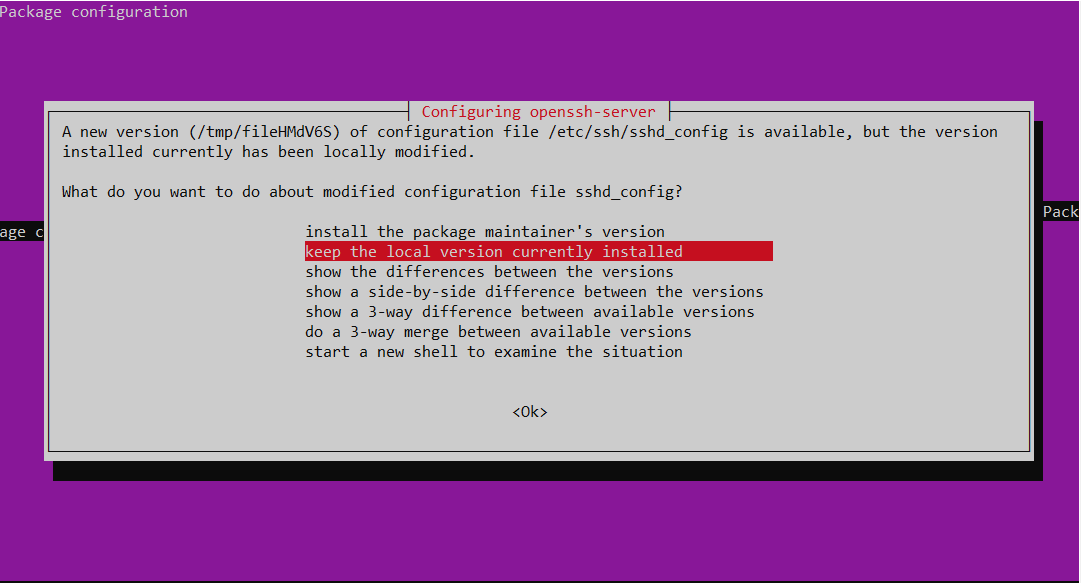
По умолчанию будет выбран пункт — «keep the local version currently installed». Он нам и нужен. Просто нажимаем Enter.
Не разрывайте SSH-соединение на время скачивания и установки Outline на ваш локальный компьютер — мы будем в дальнейшем выполнять еще действия на удаленном сервере.
Установка Outline менеджера и клиента
Пока устанавливаются остальные пакеты, скачиваем и устанавливаем на локальную машину (не на удаленный сервер) Outline менеджер: Windows, Linux, macOS.
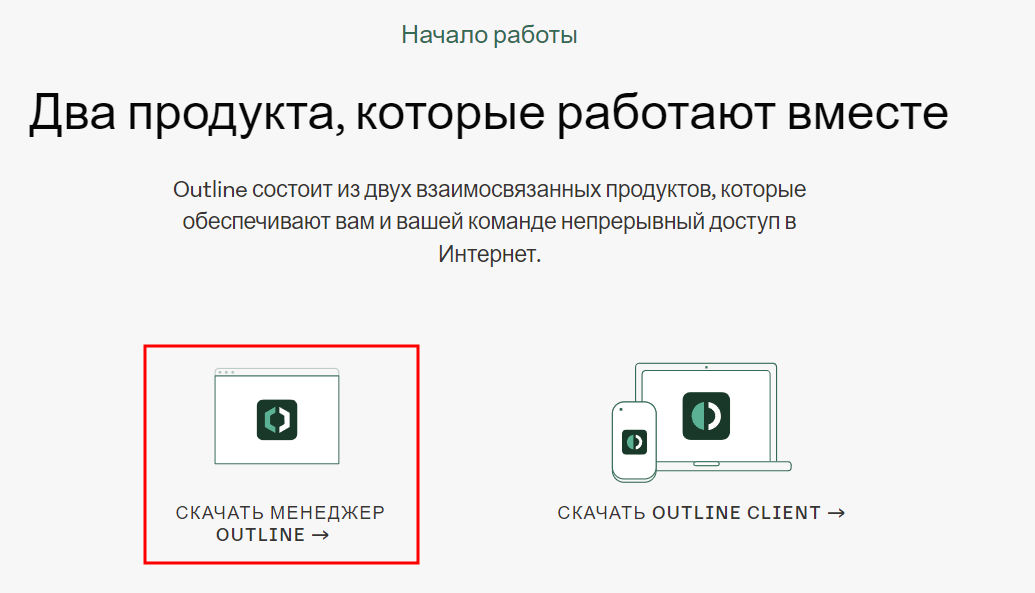
Outline менеджер — это программа для управления клиентскими доступами к VPN серверу. Outline client — это программа для подключения клиента к VPN серверу.
Outline менеджер устанавливается на компьютер администратора, который будет выдавать доступы к VPN-сети. По сути это графический интерфейс к VPN серверу.
После установки Outline менеджера его необходимо настроить. При запуске выберите пункт меню — «настроить Outline где угодно».
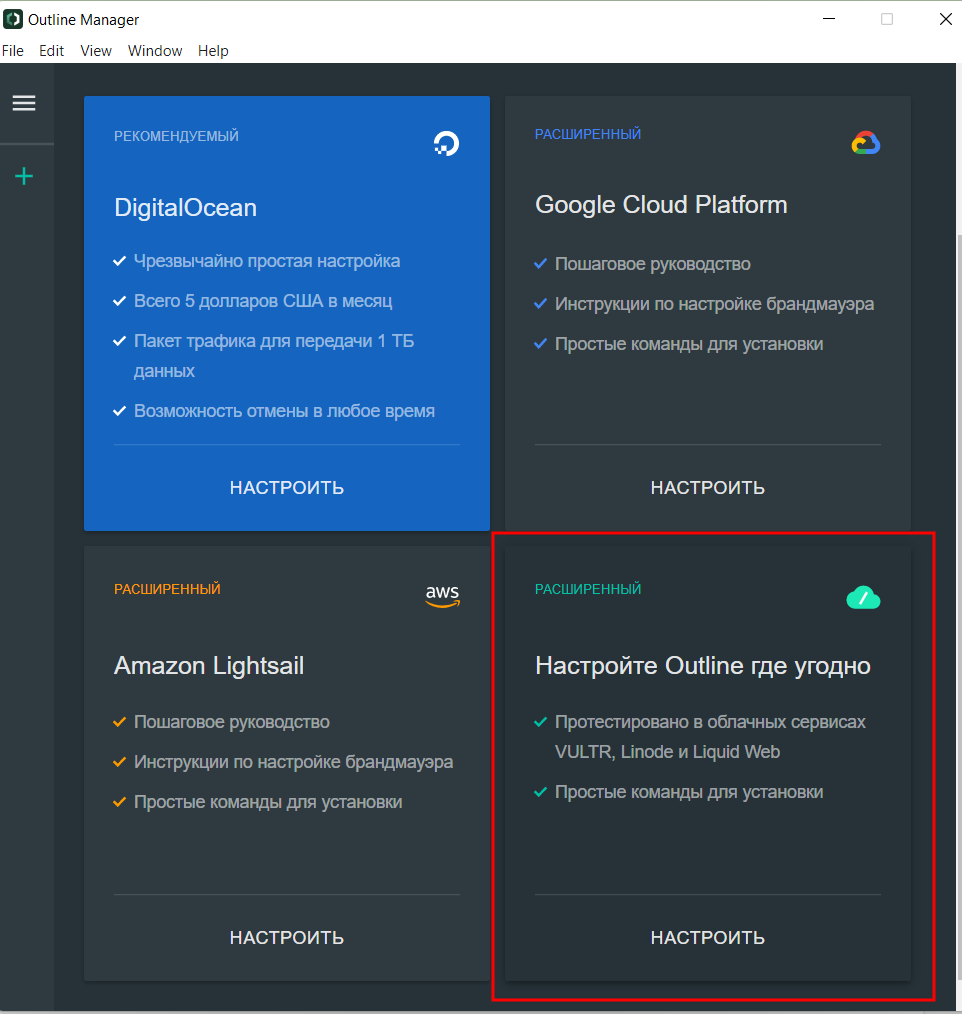
Скопируйте команду из первого раздела и выполните её на удалённом сервере.
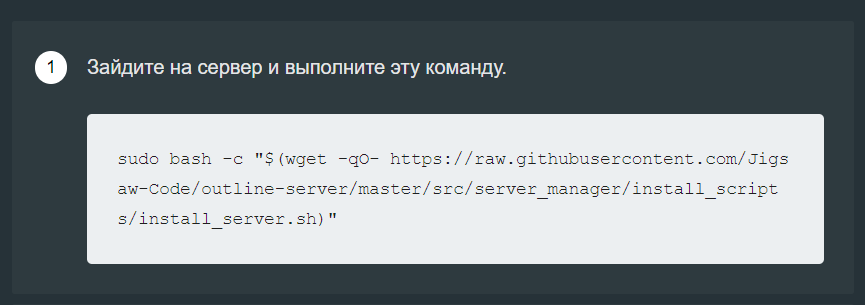
Копировать — Ctrl + C. Вставить в терминал — правая кнопка мышки. При выполнении команды вы увидите следующее сообщение:

Введите «y» и нажмите Enter — начнётся установка. Это займет 3-5 минут. После установки вы увидите сообщения следующего вида:
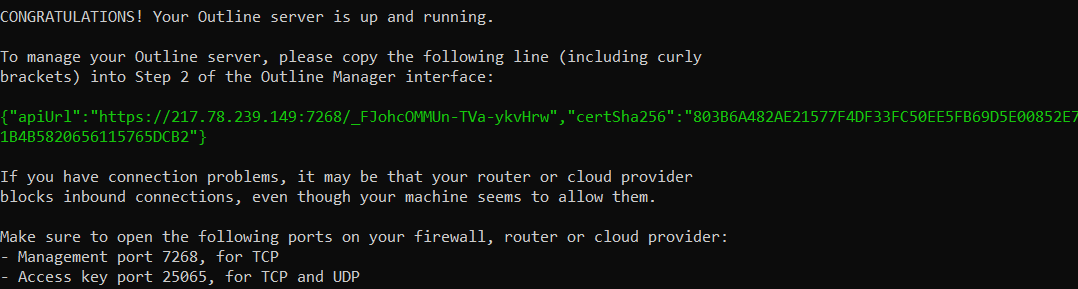
Скопируйте данные выделенные зеленым цветом и вставьте их во вторую секцию Outline менеджера. Копируйте вместе с фигурными скобками! Нажмите «Готово».
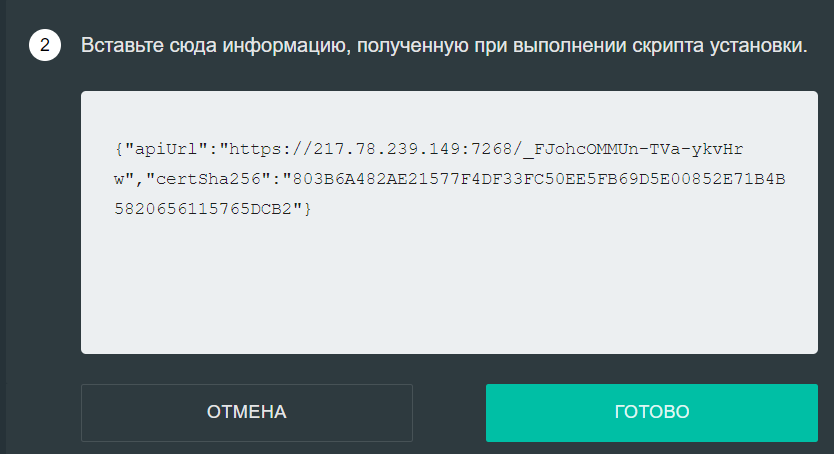
На следующем экране нажмите на иконку ноутбука.
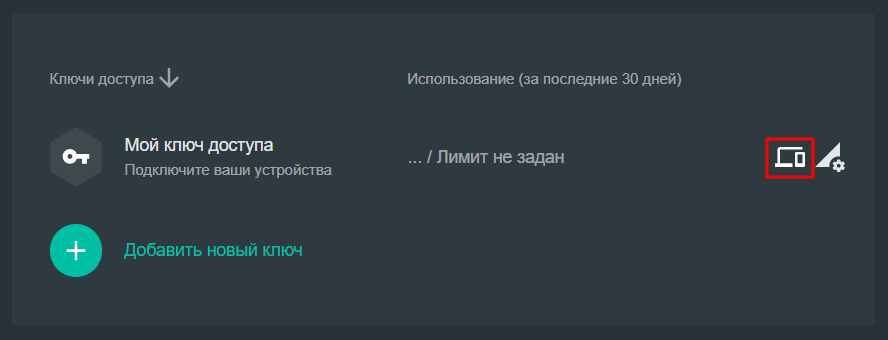
Появится окно запроса на подключение вашего устройства, с которого ведётся работа — ноутбука или компьютера. Нажмите кнопку — «Подключить это устройство».
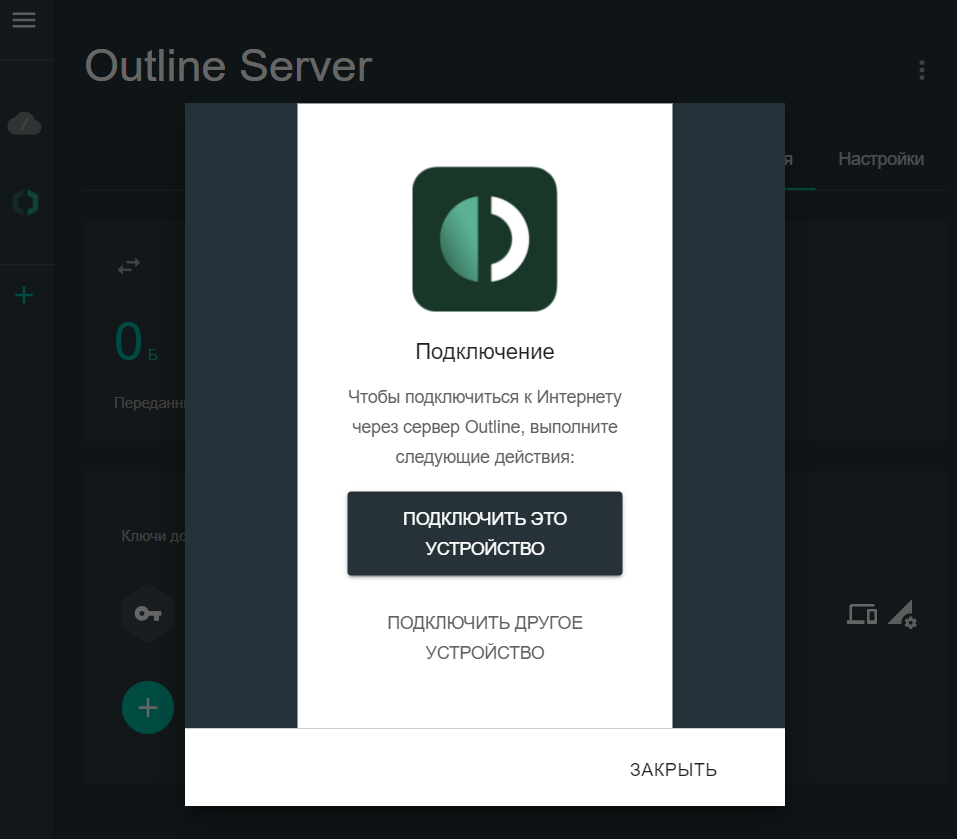
Появится окно с кодом — скопируйте код для подключения в буфер, нажатием на кнопку «Копировать».
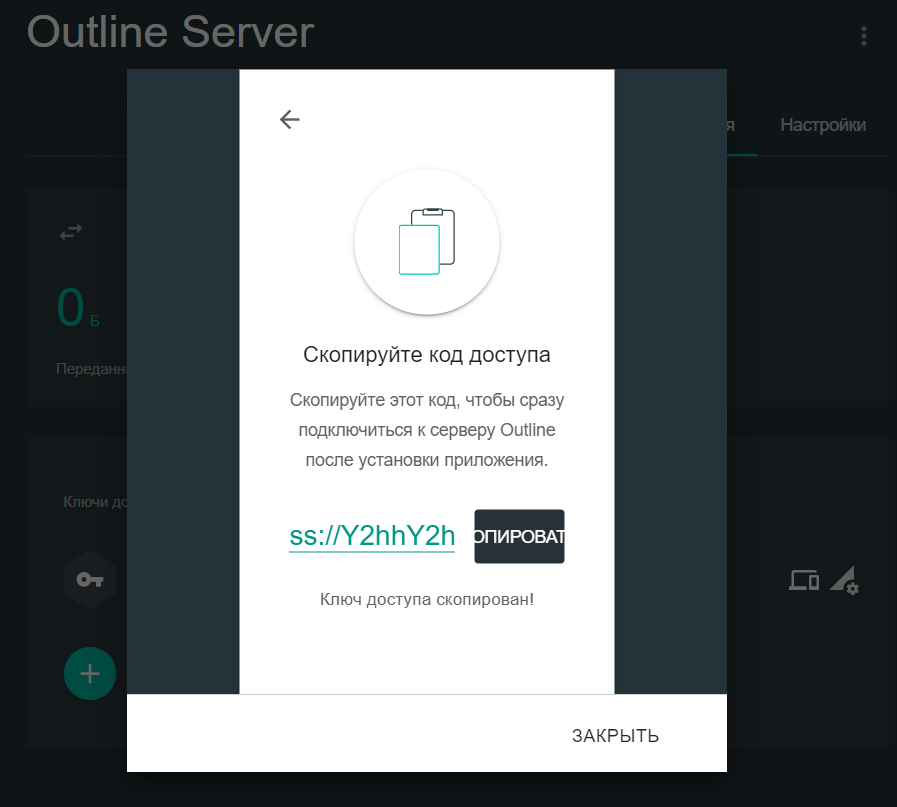
На следующем шаге — нажмите кнопку «Установить Outline».
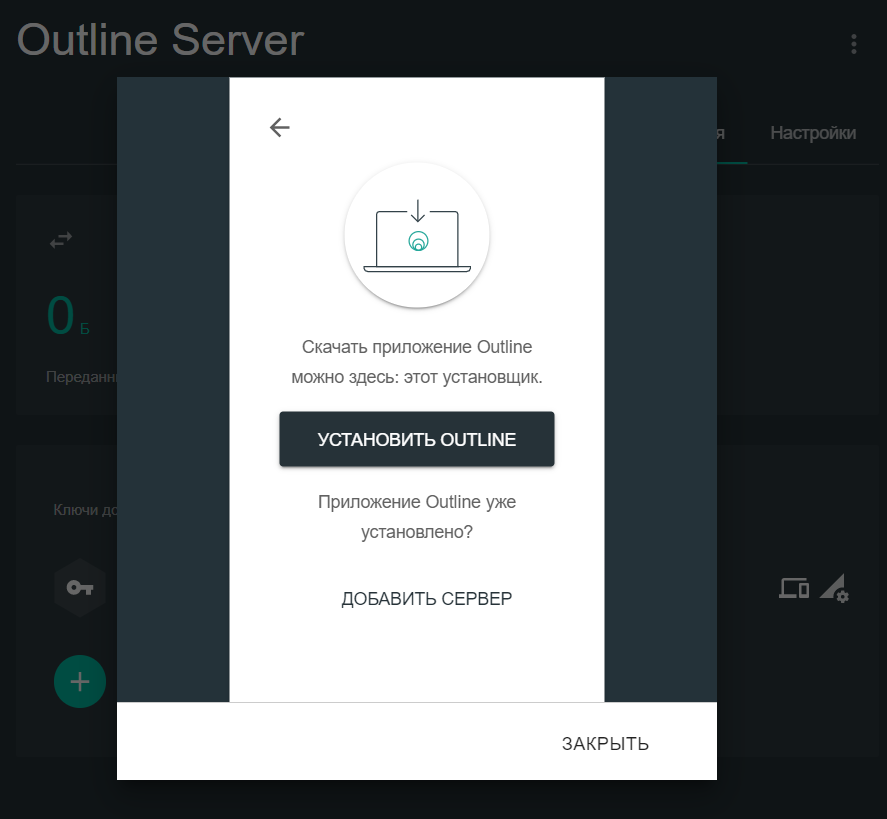
Начнется скачивание Outline клиента через браузер. На всех этапах установки Outline клиента нажимайте — «Да». Когда клиент будет установлен, вернитесь к Outline менеджеру и нажмите скопировать ключ.
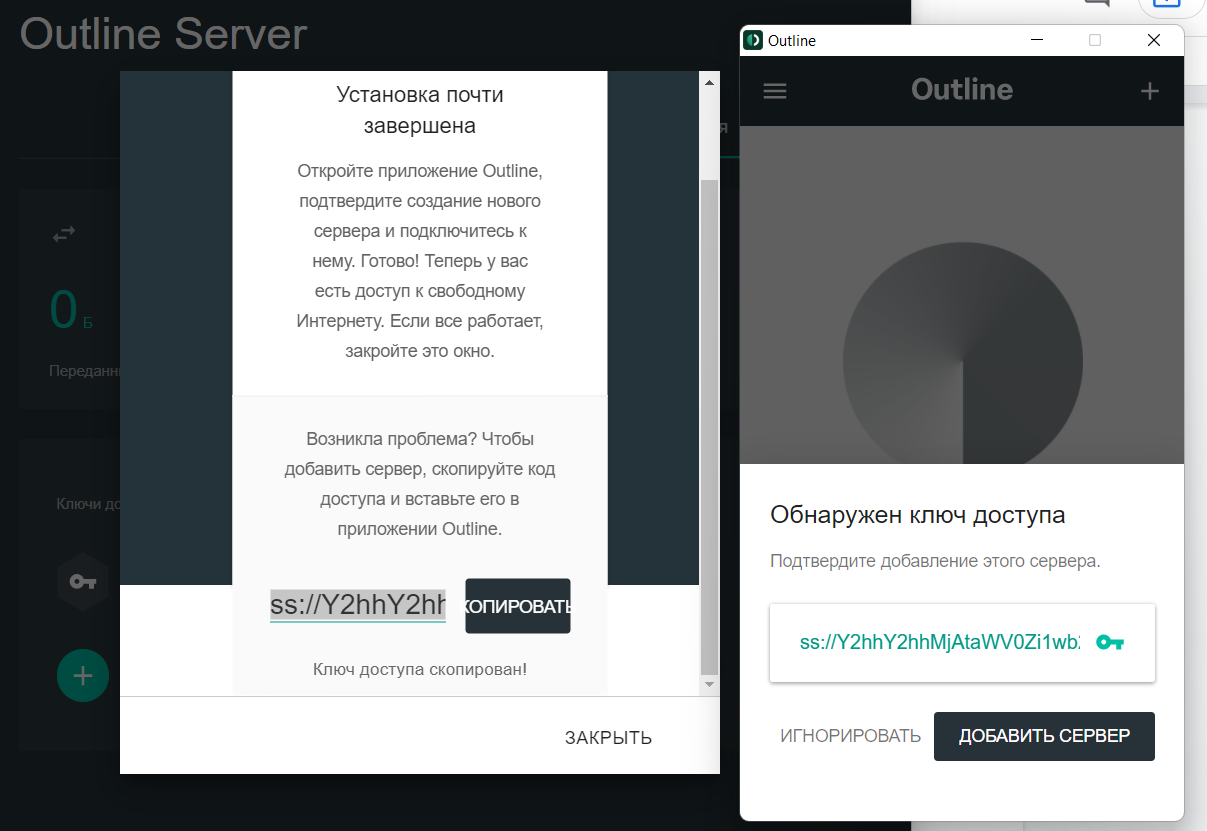
Ключ автоматически прокинется в Outline клиент. Затем нажмите кнопку — «Добавить сервер» и подключитесь. Убедитесь, что IP вашего Outline клиента и удаленного сервера совпадают. Если всё верно, поздравляем! У вас личная VPN-сеть с удобным интерфейсом управления.
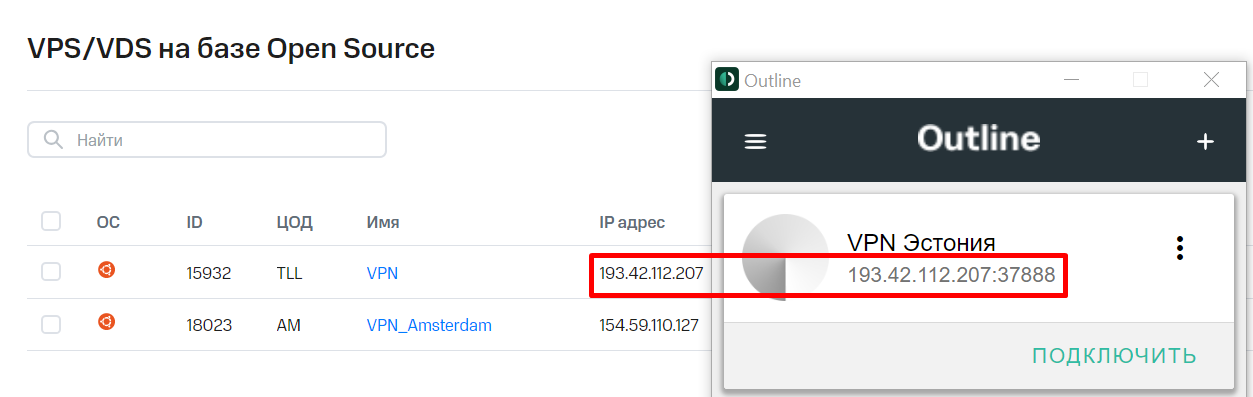
Добавления клиентов в VPN-сеть
Для добавления новых устройств к сети VPN нажмите на кнопку «Добавить новый ключ», укажите его название, затем кликните на значок поделиться, скопируйте ключ доступа и передайте его на нужное вам устройство(другой ноутбук, телефон и т.п.).
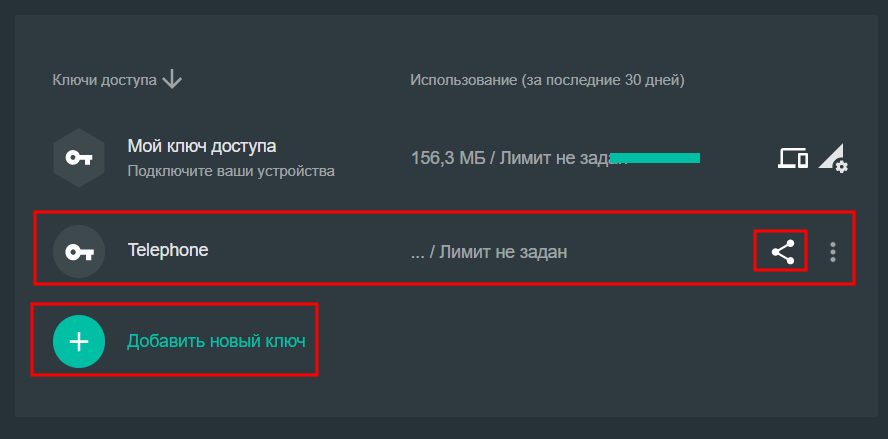
На подключаемом устройстве должен быть установлен Outline клиент. Вот мы и закончили установку, настройку и подключение к Outline VPN. Подытожим в двух словах, что такое Outline и как им пользоваться.
В двух словах об Outline
Outline — это легковесный, простой и удобный VPN с графическим интерфейсом и клиентами на всех популярных мобильных и десктопных ОС. Устанавливается Outline одной командой на сервер под управлением Linux.
Outline состоит из двух компонентов:
- Outline менеджера — программы для удаленного администрирования VPN сервера через GUI;
- Outline клиента — программы для подключения устройств к VPN-сети.
Outline является отличной альтернативой тяжелым и непонятным для многих OpenVPN и его аналогам. Если вы ищете простой и надежный VPN — outline вам точно подойдёт, а если же хочется больше настроек и работа в консоли вас не пугает — попробуйте бесплатный Open source VPN WireGuard.
У нас в базе знаний есть подробный мануал по установке и настройке WireGuard VPN.


